Искали ли сте някога да стартирате Linux на Android? Оказва се, че можете с приложение, наречено Linux Deploy. Преди да се развълнувате, трябва да знаете нещо. Приложението ще работи само ако устройството с Android, на което е инсталирано, има root достъп. Това се дължи на факта, че Linux Deploy управлява изцяло операционна система Linux изцяло в рамките на файловата система Android. Много е трудно да стартирате Linux ядро и Chroot среда без такива модификации.
За да получите root, потърсете и номера на моделакато конкретния номер на версията на операционната система на вашия телефон с Android. Имайки предвид тази информация, преминете към xda-developers.com. Използвайте уебсайта и търсейте през форумите. Тази общност е идеална за намиране на информация относно получаването на root на вашето устройство. Всъщност XDA има много под-форуми за отделни устройства.
Ако текущата ви версия на Android не позволяваза да получите лесно root, помислете дали да проверите LineageOS и да го инсталирате. Това е пълен заместител на текущата ви версия на Android, базирана на технологии с отворен код.
Добра причина да помислите за използването на Lineage е следното: някои производители на устройства заключват версията на Android, която изпращат, и правят почти невъзможно получаването на root достъп. В такъв случай най-добрият начин на действие е да замените тази версия с нещо друго. Lineage OS е вградена в root и поддържа много различни Android устройства. Научете повече за Lineage OS тук!
Първи BusyBox
Linux Deploy поставя напълно функционален Linuxоперационна система в рамките на Android. Поради това самото приложение изисква някои съвместими с Linux инструменти. Основно инструментариума на BusyBox. Има много приложения, които могат да помогнат на потребителите на Android да работят BusyBox, но най-надеждното тук е това приложение. Изтеглете го на устройството си с Android и отворете приложението.

Когато приложението се отвори за първи път, вие ще бъдетевзети през процеса на инсталиране на BusyBox. Щракнете върху бутона „инсталирайте“, за да получите BusyBox. Процесът ще отнеме от няколко секунди до няколко минути (в зависимост от това колко бързо е вашето устройство). Когато процесът приключи, затворете приложението.
VNC
Последното нещо, което потребителите трябва да инсталират преди да го използватРазгръщането на Linux е VNC зрител. Това е така, защото въпреки че Linux Deploy инсталира цяла операционна система в Android, тя всъщност не позволява на потребителя да получи директен достъп до нея. Това е заради начина на изграждане на Android. Хубава работа е да инсталирате приложение за гледане на VNC, да получите достъп до графичния интерфейс за вашата инсталация на Linux. Има много различни VNC зрители за Android, така че не се колебайте да инсталирате който и да е. В урока ще използваме VNC Viewer.
Внедряване на Linux с Linux внедряване
Когато всички изисквания са изпълнени (печелят)root достъп, инсталиране на BusyBox и инсталиране на VNC преглед) инсталацията на Linux може да започне. Започнете, като изтеглите приложението Linux Deploy на вашето устройство. Когато приложението е инсталирано, отворете го. Щракнете върху иконата с три точки в горния десен ъгъл. Превъртете надолу и активирайте „VNC“. Освен това потърсете потребителското име и паролата по подразбиране. Linux Deploy автоматично генерира такъв. Запишете ги, след което се върнете към главния екран.
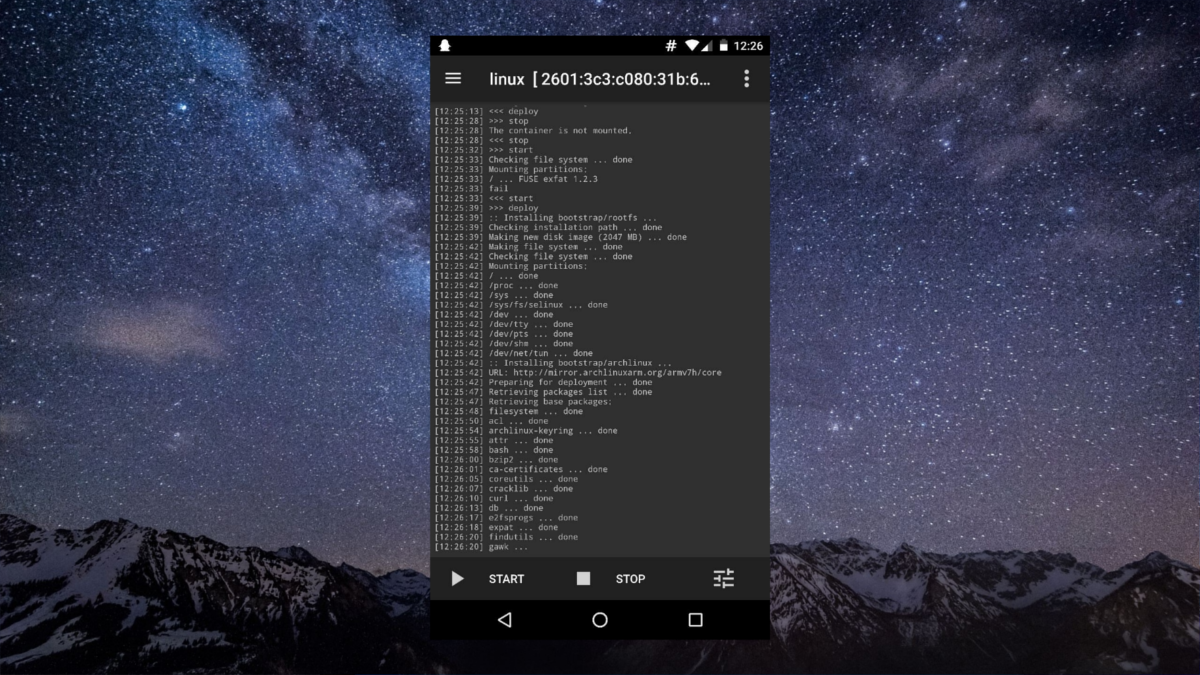
Извън кутията, внедряването на Linux ще създаде Debian Linux среда. Това е достатъчно за повечето потребители. Ако абсолютно трябва да го промените на нещо друго, насочете се към настройките.
За да стартирате процеса на инсталиране, щракнете върхуБутон "старт" От тук приложението ще поеме. Ще премине и ще изгради инсталация на Debian Linux директно на вашия телефон или таблет с Android! Седнете, четете подкана и чакайте!
Достъп до инсталацията на Linux
Linux е инсталиран. Сега е време реално да го използвате. За да направите това, отворете Linux разгръщане и щракнете върху бутона за възпроизвеждане (ако той вече не работи). Отворете приложението VNC, след което щракнете върху зелената икона плюс, за да създадете нова връзка. В мениджъра на връзки има две полета: Адрес и Име.
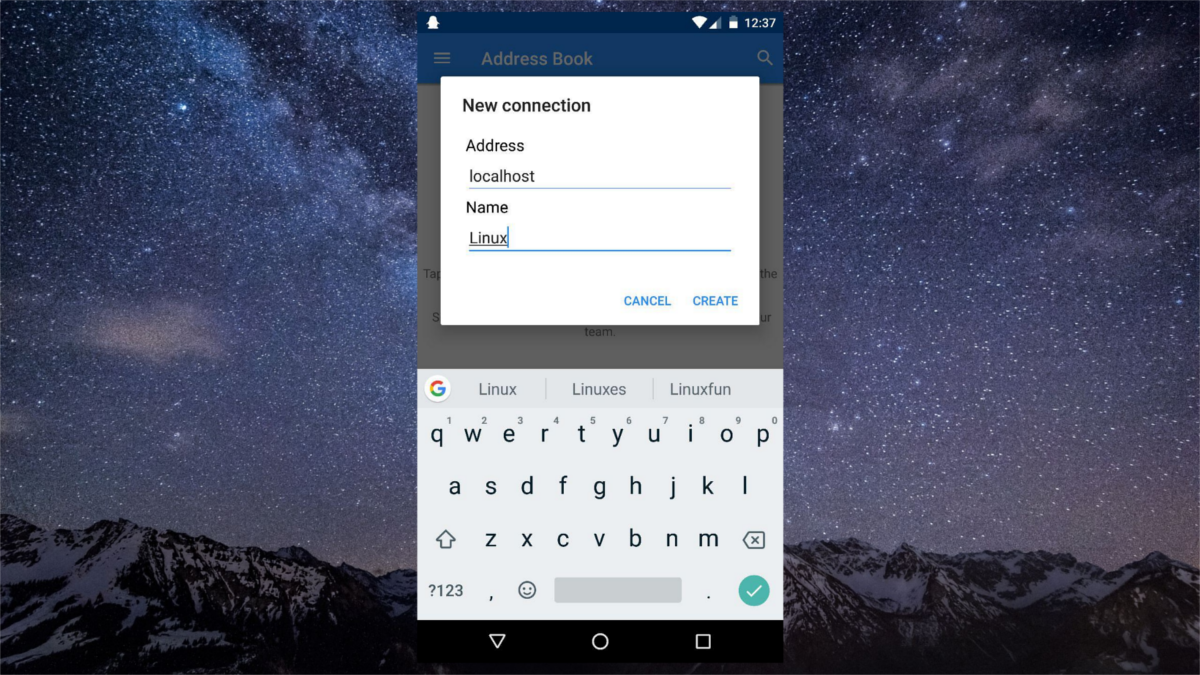
Под „Адрес“ въведете „localhost“. В секцията с имена въведете каквото искате да наречете връзката. Попълването на информацията създава нова връзка и извежда екран за връзка. В долната част на екрана щракнете върху големия бутон „свързване“.
От тук инструментът VNC ще подкани за паролата. Въведете паролата, която сте записали по-рано, за да получите достъп до вашата Linux инсталация.
заключение
Този инструмент доста буквално позволява пълноценно издуванеLinux инсталация за работа на всяко вкоренено Android устройство. Невероятно е Вътре в зрителя потребителите имат пълен и пълен контрол върху инсталацията на Linux. Приложението VNC, както и VNC сървърът, работещ от инсталирания Linux на Android, позволява да се инсталират програми, да се използва мишка и клавиатура, както и събития на допир, пълен, ясен звук и още много неща!
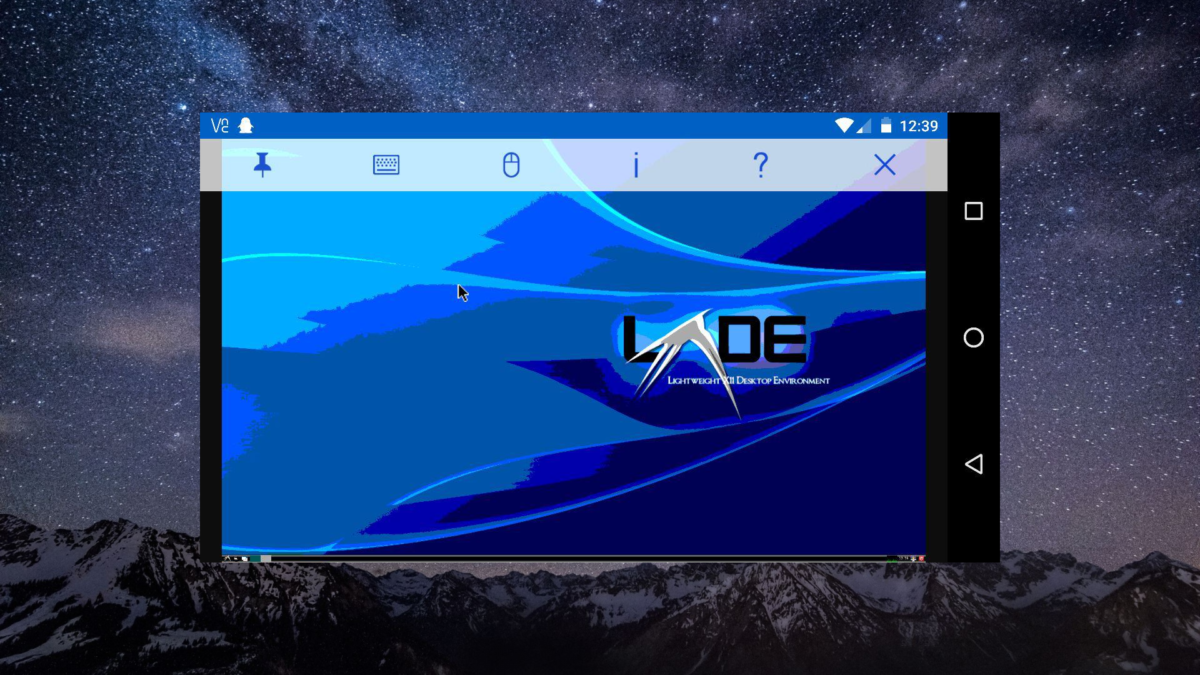
Да можеш да стартираш Linux на Android е играчейнджър. От толкова дълго време феновете на Linux искат преносимо (телефон / таблет) изживяване с любимата си платформа с отворен код. Предвид факта, че проекти като Firefox OS и Ubuntu Touch са се забавили, потребителите ще трябва да се примирят с инструменти като Linux Deploy.













Коментари